Locatieservices in-/uitschakelen op de iPad
Net als bij een smartphone zijn de locatie-traceringssensoren van de iPad redelijk nauwkeurig in het lokaliseren van uw locatie. Een iPad die verbinding kan maken met een mobiel netwerk bevat ook een Assisted-GPS-chip om de locatie te helpen bepalen, maar zelfs zonder GPS werkt het bijna net zo goed met Wi-Fi-triangulatie.
Hoewel locatieservices in veel situaties van pas kunnen komen, moet u deze uitschakelen als u zich zorgen maakt over apps die uw locatie kennen. Een andere reden om locatievoorzieningen op de iPad uit te schakelen, is: wat batterijvermogen besparen.
Deze instructies zijn van toepassing op: iPadOS 14, iPadOS 13 en iOS 12 tot en met iOS 8.
Locatieservices uitschakelen voor alle apps
Locatieservices zijn waarschijnlijk ingeschakeld voor uw iPad, dus u kunt als volgt locatietracking voor al uw apps tegelijk uitschakelen:
-
Open de instellingen van de iPad door te tikken Instellingen.

-
Scroll naar beneden en tik op de Privacy menu onderdeel.
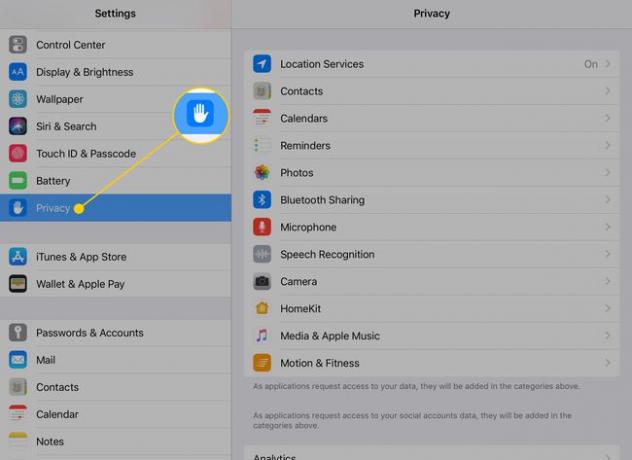
-
Tik Locatiediensten bovenaan het scherm.
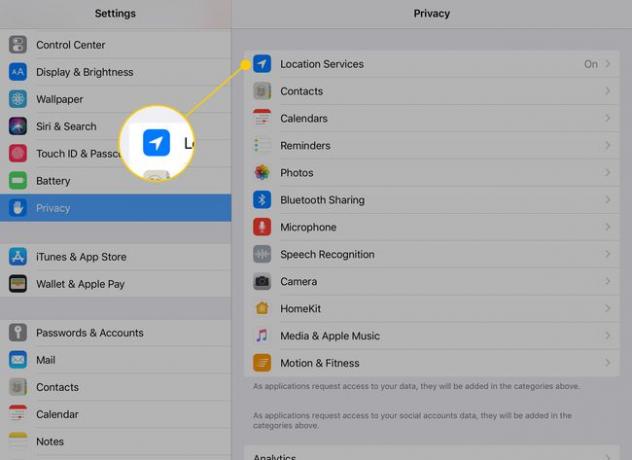
-
Tik op de tuimelschakelaar naast Locatievoorzieningen om gebroken/wit om de functie uit te schakelen.
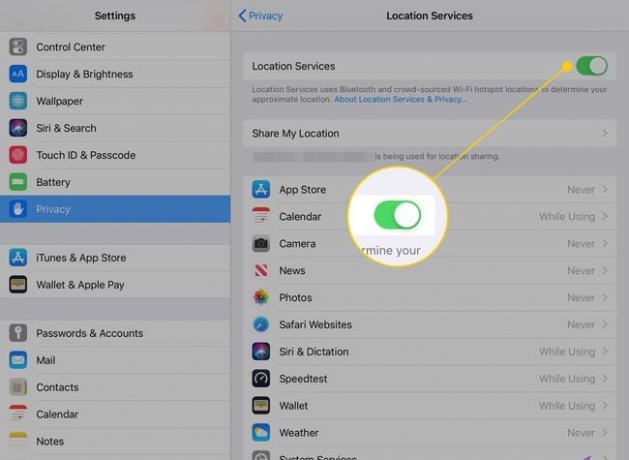
-
Als je wordt gevraagd of je het zeker weet, tik je op Uitschakelen.
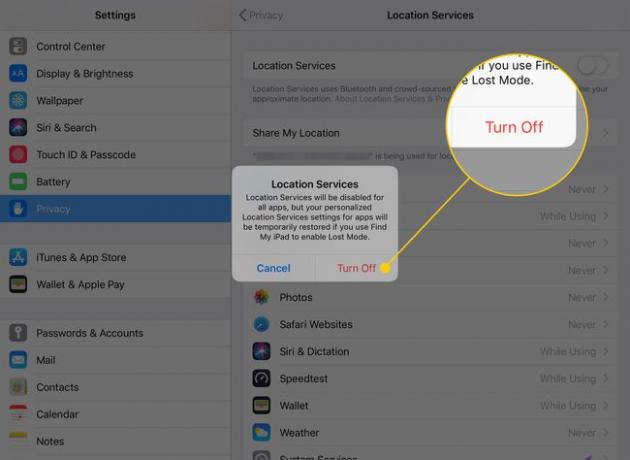
Als Locatieservices is uitgeschakeld, kunnen apps je locatie niet zien en kun je geen services gebruiken zoals Vind mijn vrienden.
Locatieservices tijdelijk uitschakelen
U kunt Locatieservices snel in- en uitschakelen via de Controle Centrum op je iPad.
Veeg hiervoor naar beneden vanaf de rechterbovenhoek van het scherm en tik op de vliegtuig pictogram om in te schakelen Vliegtuigmodus. Hoewel deze methode locatieservices voor al uw apps in slechts enkele ogenblikken zal afsluiten, voorkomt het ook dat uw telefoon kan bellen of gebeld kan worden en verbinding kan maken met netwerken via mobiel of Wi-Fi.
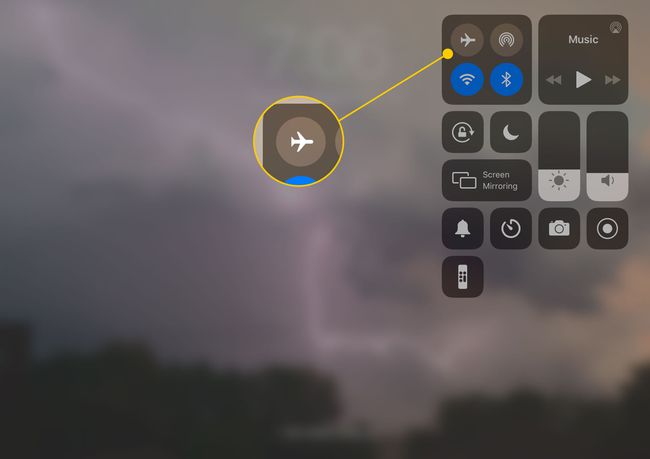
Locatieservices voor één app beheren
Hoewel het gemakkelijker is om locatieservices voor alle apps tegelijk uit te schakelen, kunt u de instelling ook uitschakelen voor afzonderlijke apps, zodat ze uw locatie niet kunnen identificeren.
Elke app die locatieservices gebruikt, vraagt eerst uw toestemming, maar zelfs als u dit eerder heeft toegestaan, kunt u dit nog steeds weigeren.
-
Ga naar Instellingen > Privacy > Locatiediensten op je iPad.
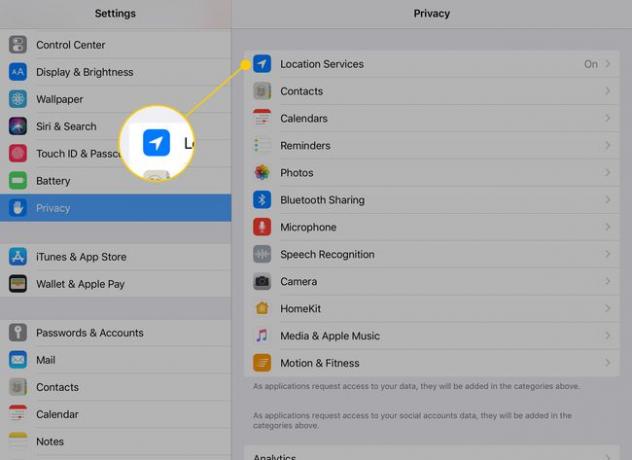
-
Scrol omlaag door de lijst met applicaties en tik op de applicatie waarvoor u locatieservices wilt uitschakelen (of inschakelen).
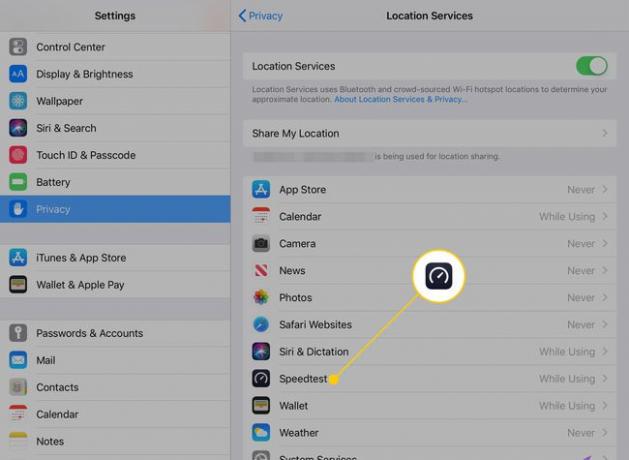
-
U hebt twee of drie opties om te bepalen wanneer locatieservices uw gegevens mogen gebruiken. Tik op degene die je wilt gebruiken.
- Nooit betekent dat de app je locatie helemaal niet kan gebruiken.
- Tijdens het gebruik van de app betekent dat de app je locatie kan zien en gebruiken wanneer de app is geopend.
- Altijd betekent dat de app je locatie kan lezen, of de app nu open is of niet.
De Altijd keuze is niet altijd beschikbaar, maar u moet deze niet gebruiken voor apps die u niet vertrouwt.
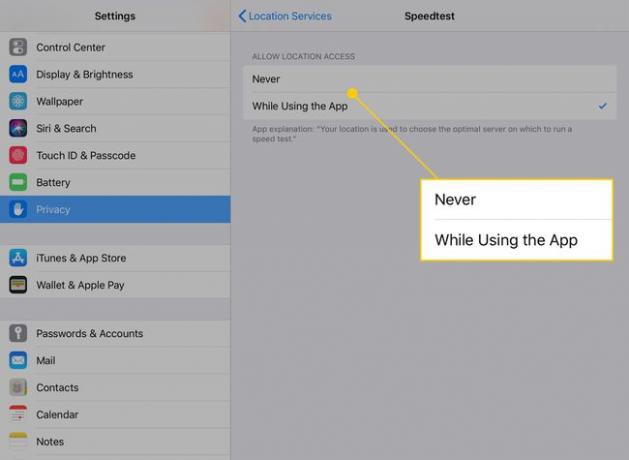
Uw instellingen worden opgeslagen zodra u ze selecteert.
